Cum schimbi viteza de redare pentru videoclipuri Android. Vom vorbi despre cum puteți schimba viteza de redare la un videoclip.
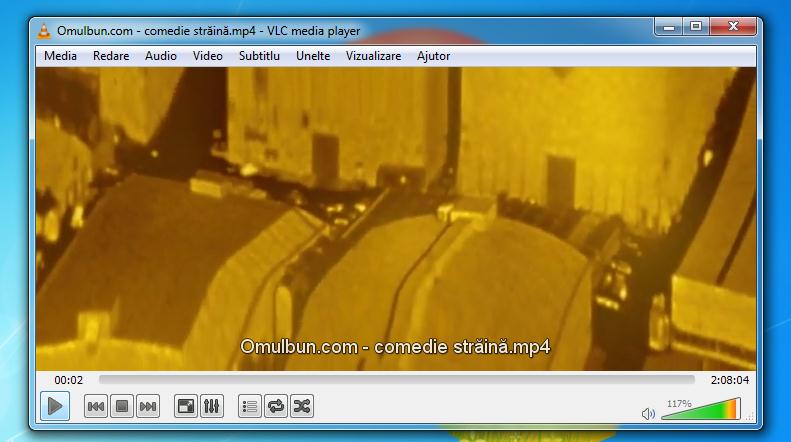
În acest articol vă voi explica pas cu pas cum să schimbați viteza de redare pentru videoclipuri, și vă voi prezenta cele mai bune programe pentru a face acest lucru atât pe calculator, cât și pe telefon sau tabletă (Android sau iOS).
Conţinut
- Informații despre viteza de redare
- Cum schimbi viteza de redare la un videoclip pe PC
- Cum schimbi viteza de redare la un video cu Avidemux
- Cum schimbi viteza de redare la un video cu VLC
- Cum schimbi viteza de redare pentru videoclipuri Android
- Cum schimbi viteza de redare la un video cu VideoShop
- Cum schimbi viteza de redare la un video cu VLC
- Cum schimbi viteza de redare la un video pe iPhone
- Slow Fast Slow
Informații despre viteza de redare

Înainte să vă explic cum puteți schimba viteza de redare pentru videoclipuri, trebuie să știți câteva lucruri. De fapt, trebuie să știți că este posibil să schimbați viteza de redare la un video atât acționând asupra fișierului, cât și numai în faza de redare a fișierului video.
În primul caz, este necesar să folosiți programe pentru editare video, iar modificările făcute sunt permanente, în al doilea caz, este posibilă accelerarea videoclipurilor numai în timpul redării (fără a afecta fișierele video) folosind playere video.
Cum schimbi viteza de redare la un videoclip pe PC
Dacă doriți să schimbați viteza de redare la un videoclip pe PC (pe Windows, macOS și Linux), vă sugerez să utilizați programele pe care le găsiți mai jos. Alegeți programul care credeți că este potrivit pentru voi și urmați instrucțiunile pe care vi le ofer.
Cum schimbi viteza de redare la un video cu Avidemux
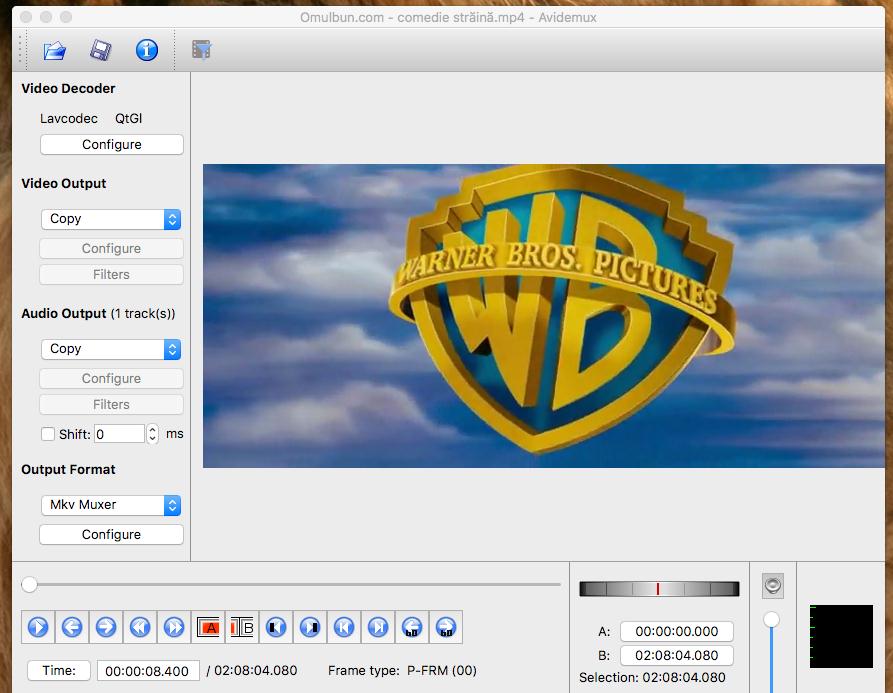
Primul program care schimbă viteza de redare la un videoclip este Avidemux. Acesta este un program gratuit care vă permite să faceți diverse tipuri de modificări la filme și care acceptă toate formatele de fișiere multimedia. Programul este disponibil pentru Windows, macOS și Linux.
Pentru download Avidemux, accesați acest site și dați click pe link-ul Win64 Final Install (64 bits), FossHub (dacă utilizați o versiune Windows pe 64 de biți), win32 Final Install (32 bits), FossHub (dacă utilizați o versiune de Windows pe 32 de biți) sau Mojave QT5 (dmg), FossHub (dacă utilizați macOS). Apoi, pe pagina care vă este arătată, dați click pe numele programului pentru a începe descărcarea.
Odată ce descărcarea este completă, dacă utilizați Windows, deschideți fișierul .exe obținut și, în fereastra care apare pe desktop, faceți click pe butonul Next. Apoi selectați I accept the license, și dați din nou click pe butonul Next (de două ori la rând), apoi pe butonul Da și în final pe Finish. Apoi deschideți programul, dați click pe pictograma adăugată în meniul Start.
Dacă utilizați macOS, deschideți pachetul .dmg descărcat și trageți pictograma Avidemux în folderul Applications din Mac. Apoi, faceți click dreapta pe el și alegeți Deschidere din meniul care apare.
Acum că vedeți fereastra principală a programului Avidemux, faceți click pe pictograma folderului din stânga sus și selectați videoclipul pe care doriți să acționați. Apoi folosiți meniurile derulante Output video și Output audio din bara laterală din stânga pentru a seta codecurile video și audio cu care să codificați videoclipul.
După ce faceți acest lucru, pentru a modifica viteza de redare la videoclip, faceți click pe meniul Video, în partea stângă sus, selectați Filters și faceți dublu click pe Change FPS în noul ecran afișat, ceea ce vă permite să modificați numărul de cadre pe secundă din videoclip. Dacă nu știați, creșterea numărului de cadre pe secundă accelerează redarea videoclipului.
Introduceți valorile în câmpurile Source frame rate și Destination frame rate și dați click pe butoanele OK și Preview pentru a vizualiza videoclipul modificat. Dacă rezultatul final este pe placul vostru, dați click pe butonul Close și salvați videoclipul, făcând click pe pictograma Save video.
Cum schimbi viteza de redare la un video cu VLC
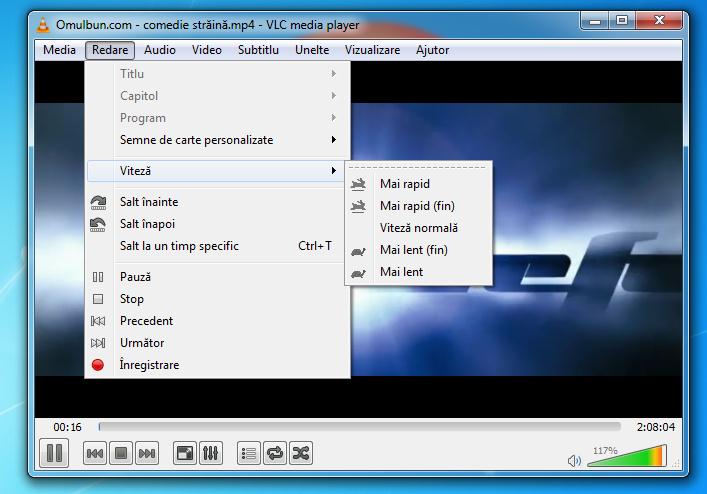
Dacă doriți să schimbați viteza doar în timpul redării, fără să faceți modificări permanente pe fișier, puteți utiliza programul VLC. Acesta este cel mai bun player video și este gratuit, care acceptă practic orice tip de format audio și video fără a fi nevoie să instalați codecuri. Este foarte ușor de utilizat și este disponibil pentru Windows, macOS și Linux.
Pentru download VLC, accesați acest site web și faceți click pe butonul Descarcă VLC. Când descărcarea este completă, dacă utilizați Windows, deschideți fișierul .exe obținut și, în fereastra care apare pe ecran, faceți click pe butoanele Da și OK. Apoi dați click pe butoanele Next, Install, și Finish pentru a finaliza instalarea.
Dacă utilizați macOS, deschideți pachetul .dmg obținut și trageți pictograma VLC în folderul Applications, apoi faceți click dreapta pe el, selectați Deschidere din meniul contextual și apăsați butonul Deschidere în fereastra care apare pe ecran, pentru a porni programul ocolind limitările impuse de Apple aplicațiilor de la dezvoltatorii necertificați (operație care trebuie efectuată doar la prima pornire).
După ce apare fereastra programului, trageți videoclipul în fereastră, faceți click pe meniul Redare (stânga sus) și, dacă utilizați Windows, dați click pe Viteză și apoi faceți click pe opțiunea Mai rapid, de mai multe ori până când videoclipul atinge viteza de redare dorită.
Cum schimbi viteza de redare pentru videoclipuri Android
Așa cum v-am spus la începutul acestui articol, puteți schimba viteza de redare la un videoclip nu numai de pe calculator, ci și de pe smartphone-uri și tablete. În acest caz, dacă dețineți un dispozitiv mobil Android și doriți să aflați cum să procedați, citiți în continuare acest articol.
Cum schimbi viteza de redare la un video cu VideoShop
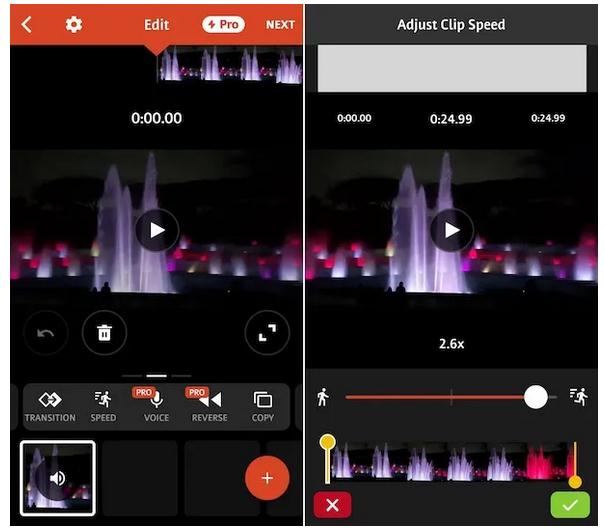
VideoShop este o aplicație de editare a videoclipurilor care oferă utilizatorilor numeroase caracteristici utile pentru intervenția pe videoclipuri, inclusiv posibilitatea de a crește (sau de a scădea) viteza de redare, adăugând filtre, efecte, etc. Aplicația este gratuită, dar oferă achiziții în aplicație pentru funcții suplimentare.
Pentru download aplicația, accesați această pagină din Magazin Google Play și apăsați butonul Instalați. Dacă dispozitivul vostru nu are Magazin Google Play, puteți instala aplicația din magazine alternative, așa cum v-am explicat pentru instalarea aplicației Zoom pe dispozitive fără Magazin Google Play.
După finalizarea instalării, porniți aplicația, atingeți pe pictograma care a fost adăugată pe ecranul de pornire sau în sertarul cu aplicații. Când vedeți ecranul principal al aplicației, apăsați butonul (+), în dreapta sus, atingeți opțiunea Import clip și selectați videoclipul la care doriți să schimbați viteza de redare.
În ecranul următor, alegeți opțiunea Speed din meniul din partea de jos și mutați indicatorii din partea de jos a ecranului pentru a selecta porțiunea video pe care doriți să lucrați. Apoi, trageți glisorul situat pe bara de reglare a vitezei spre dreapta.
Pentru a vizualiza modificările făcute, apăsați butonul ▶. Dacă rezultatul final este pe placul vostru, salvați modificările și, în final, exportați videoclipul.
Cum schimbi viteza de redare la un video cu VLC
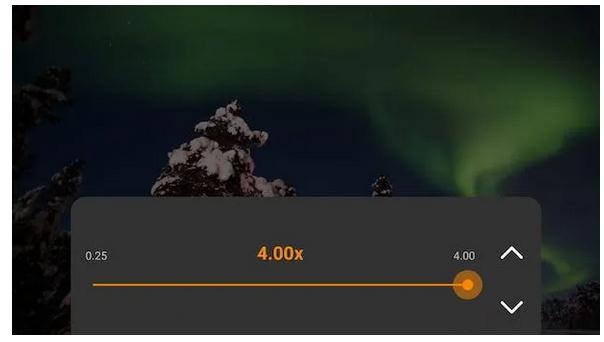
VLC, este playerul despre care v-am vorbit mai devreme în secțiunea pentru calculator, este disponibil și ca aplicație pentru Android și, chiar și în acest caz, poate fi folosit pentru a schimba viteza de redare la videoclipuri, fără a face modificări permanente pe fișierele video.
Pentru download, accesați pagina din Magazin Google Play și atingeți butonul Instalați. Dacă, dispozitivul vostru nu are Magazin Google Play, puteți instala aplicația din magazine alternative.
Apoi, porniți aplicația, dați click pe pictograma care a fost adăugată pe ecranul de pornire sau în sertarul cu aplicații și selectați videoclipul din secțiunea Video.
Odată cu începerea redării, atingeți butonul (…) situat în partea dreaptă jos și selectați elementul Viteză de redare din meniul care apare, apoi mutați cursorul pe bara atașată la meniul care a apărut pe ecran, pentru a schimba viteza de redare.
Cum schimbi viteza de redare la un video pe iPhone
Dacă aveți un iPhone sau iPad, puteți schimba viteza de redare la un video folosind instrumentele pe care le găsiți mai jos. Nu vă faceți griji, nu va trebui să faceți ceva deosebit de complicat.
Slow Fast Slow
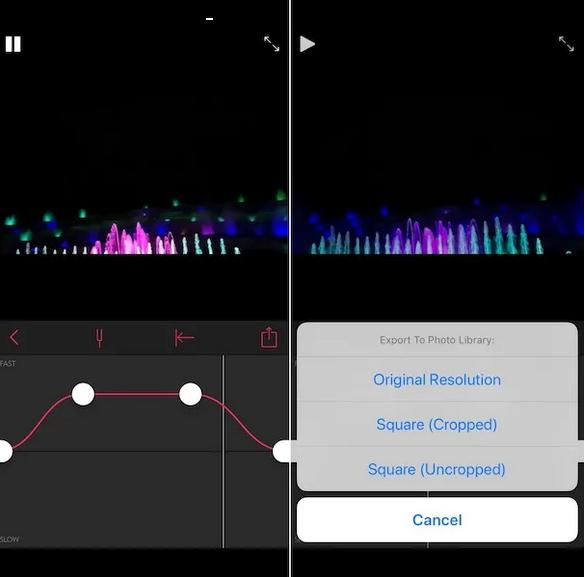
Dacă căutați o aplicație pentru iOS care vă permite să schimbați viteza de redare la un videoclip prin editarea fișierului original, puteți încerca aplicația Slow Fast Slow. Este o aplicație gratuită care face un singur lucru, dar îl face bine, schimbă viteza videoclipurilor.
Pentru download aplicația pe dispozitivul vostru, accesați această pagină din App Store, și apăsați pe butonul Obțineți. Dacă este necesar, autorizați descărcarea folosind Face ID, Touch ID sau parola contului ID Apple. Apoi porniți aplicația apăsând butonul Deschideți care a apărut pe ecran sau, atingeți pe pictograma care a fost adăugată pe ecranul de pornire.
Când vedeți ecranul principal al aplicației apăsați butonul Let’s Go! Apoi, atingeți butonul (+), în centrul de jos, și selectați videoclipul din galeria dispozitivului. Apoi, utilizați indicatoarele albe de jos pentru a schimba viteza de redare.
De asemenea, chiar și pe iOS puteți instala aplicația VLC, dacă aplicația Slow Fast Slow nu este pe placul vostru.